Olá caros leitores! Prontos para mais uma etapa? Acredito que sim, pois só os vencedores chegam assim tão longe. Um vencedor como você! Nesse artigo irei tratar sobre os elementos de discussão de um post, ou seja, comentários, trackbacks e pingbacks.
Acredito que a maioria saiba o que são comentários, mas mesmo assim vou citar o que a Wikipédia diz:
Um recurso característico dos blogs é a possibilidade de interação do visitante, respondendo ou opinando em relação aos artigos postados.
E realmente é isso mesmo, os comentários servem para os leitores deixarem suas opiniões, dúvidas, elogios, críticas ou o que quiserem escrever, inclusive propaganda. Uma dica realmente importante é: gerencie sempre seus comentários, respondendo e comentando (!), pois assim você acaba contribuindo para o seu sucesso.
Já os tackbacks e pingbacks são recursos para notificar aos autores de outros blogs que você fez uma referência a algum post deles. Essa notificação é recebida como se fosse um comentário e fica a critério do administrador aceitar ou não.
Pode ficar tranqüilo, pois as informações enviadas não comprometem a segurança do seu blog, pois não dados pessoais. Apenas é enviado o nome do seu blog e seu endereço, o autor, título e algumas linhas do post em que é feita a referência.
A diferença entre tackbacks e pingbacks é que no primeiro vai ser necessário incluir o endereço do blog citado manualmente, enquanto que no segundo o WordPress faz tudo
automaticamente, analisando os links do seu post e enviando a informação ao blog citado.
E não se preocupe, pois o WordPress te dará controle total sobre o post que você está criando, inclusive a opção de permitir ou não os comentários, trackbacks e pingbacks. Faça isso
no bloco ‘Discussão’ deixando marcado o que for permitido [figura 1]:

E para gerenciar esses recursos, você tem dois blocos na tela de edição: ‘Enviar trackbacks’ e ‘Comentários’.
No bloco ‘Enviar trackbacks’ você insere o link do blog que você citou [figura 2]:

Caso haja mais de um link, separe-os com um espaço. Nesse bloco você ainda consegue visualizar os ‘Pings já executados’, ou seja, as notificações que o WordPress já enviou (destacado de vermelho na figura 2).
Já o bloco ‘Comentários’ só irá aparecer quando o status do post for ‘Publicado’. Enquanto não houver comentários no seu post, o bloco só exibirá a informação ‘Nenhum comentário ainda’ (!) [figura 3]:

Assim que os comentários forem feitos, eles serão listados nesse bloco, como se fosse uma tabela. Cada linha diz respeito a um comentário e é dividida em duas colunas, Autor e Comentário, conforme mostra a figura 4:
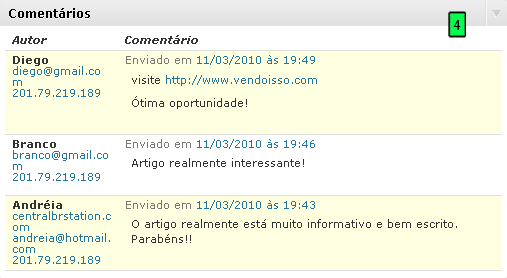
Os comentários destacados com fundo amarelo ainda não foram aprovados pelo autor ou administrador do blog para serem exibidos no post. As informações mostradas em ‘Autor’ são: o nome de quem fez o comentário, o link de seu site, seu endereço de e-mail e ip da sua conexão, que clicado listará todos os comentários desse ip. Já em ‘Comentários’ é mostrada a data de envio e o texto do comentário feito.
Quando você passa o mouse em cima de algum comentário, algumas opções aparecem em baixo do texto, conforme destacado na figura 5:

Essas opções serão melhores explicadas no artigo que trata sobre comentários, mas resumidamente executam a seguinte ação:
- Aprovar / Rejeitar: irá alterar o status do comentário para Aprovado ou Pendente, respectivamente;
- Responder: abrirá uma caixa de edição de texto para responder ao comentário;
- Edição Rápida: irá abrir uma caixa de opções, incluindo a edição de texto do comentário;
- Editar: o levará até a tela de edição do comentário;
- Spam: irá alterar o status para Spam, que são comentários indesejados ou de propaganda;
- Lixeira: apagará o comentário enviando-o para a “lixeira dos comentários”;
As opções de ‘Spam’ e ‘Lixeira’ podem ser desfeitos, clicando no link ‘Desfazer’, destacado na figura 6: Com isso os comentários voltarão a ser exibidos.
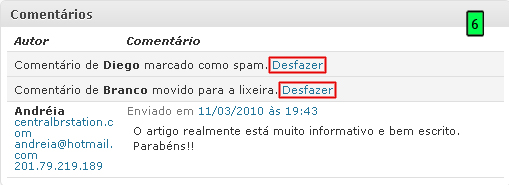
Algumas vezes você também poderá deparar-se com o link ‘Mostrar os comentários’, conforme a figura 7: Isso ocorre quando há algum erro e a informação sobre os comentários não pode ser exibida. Basta clicar nesse link para eles voltem a aparecer.

Em todo o caso, eu não aconselho realizar o gerenciamento dos comentários na tela de criação / edição dos posts, pois existe outra parte do WordPress que trata exclusivamente
disso. E como já foi dito, existe outro artigo que trata somente desse assunto. Leia-o para todas as suas dúvidas sejam sanadas.
E como sempre, qualquer comentário será bem vindo e esperado, pois queremos fazer um blog cada vez melhor. Mande sua opinião, sugestão, dúvida, crítica ou qualquer outra coisa. Mas pelo amor de Deus não envie spam, pois como você viu nesse artigo, basta clicar num botão para excluí-lo e ainda seu ip será gravado. Portanto não perca seu tempo com isso.
No próximo artigo iremos analisar mais alguns blocos da tela de criação / edição de post. Até lá!
Referências e Links:
- http://pt.wikipedia.org/wiki/Blog
- http://pt.wikipedia.org/wiki/Trackback
- http://codex.wordpress.org/Introduction_to_Blogging

